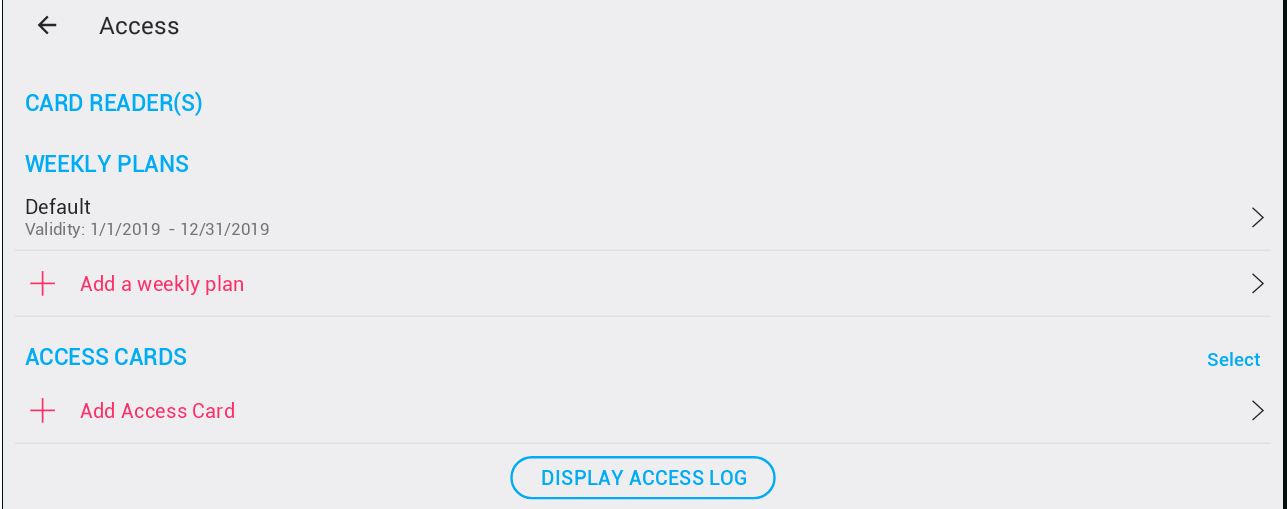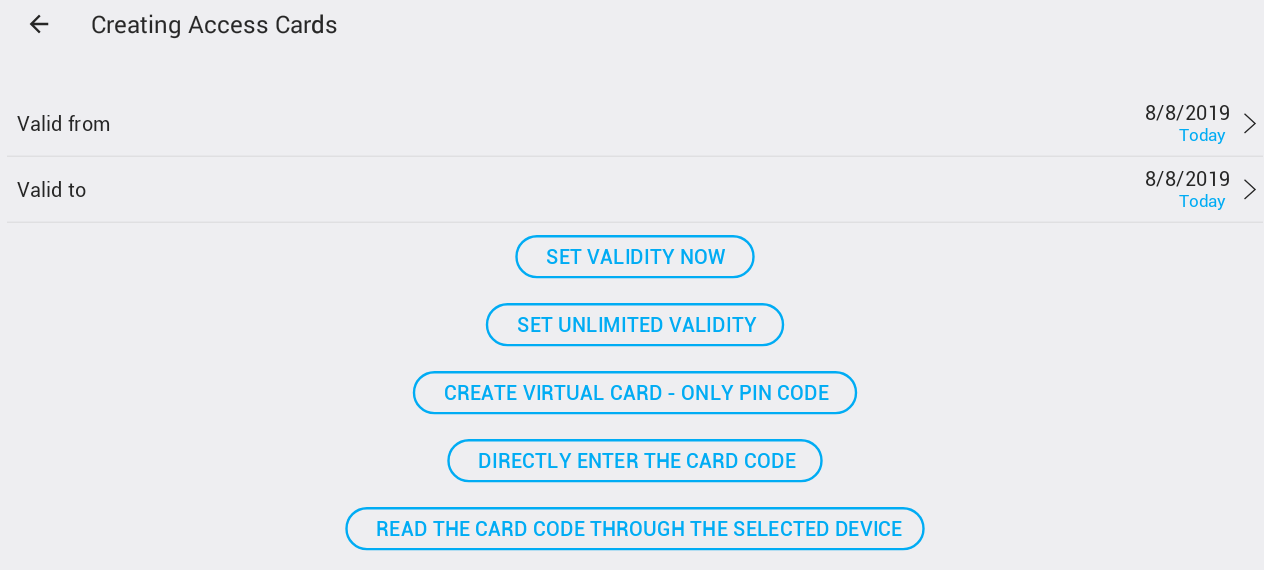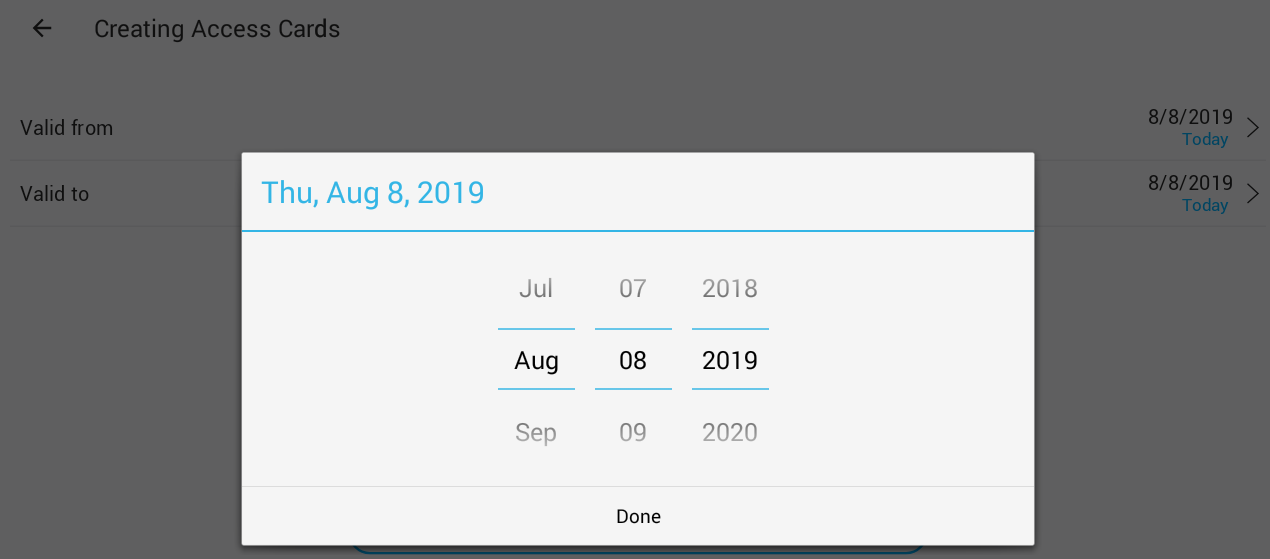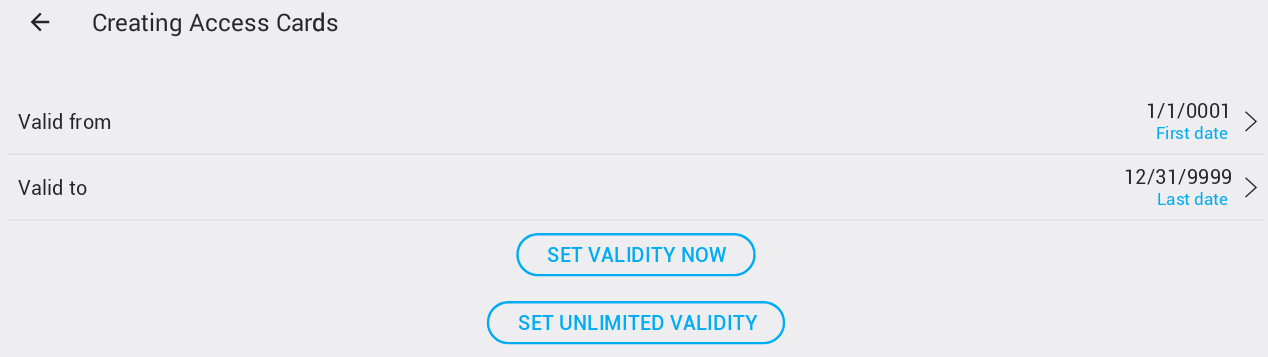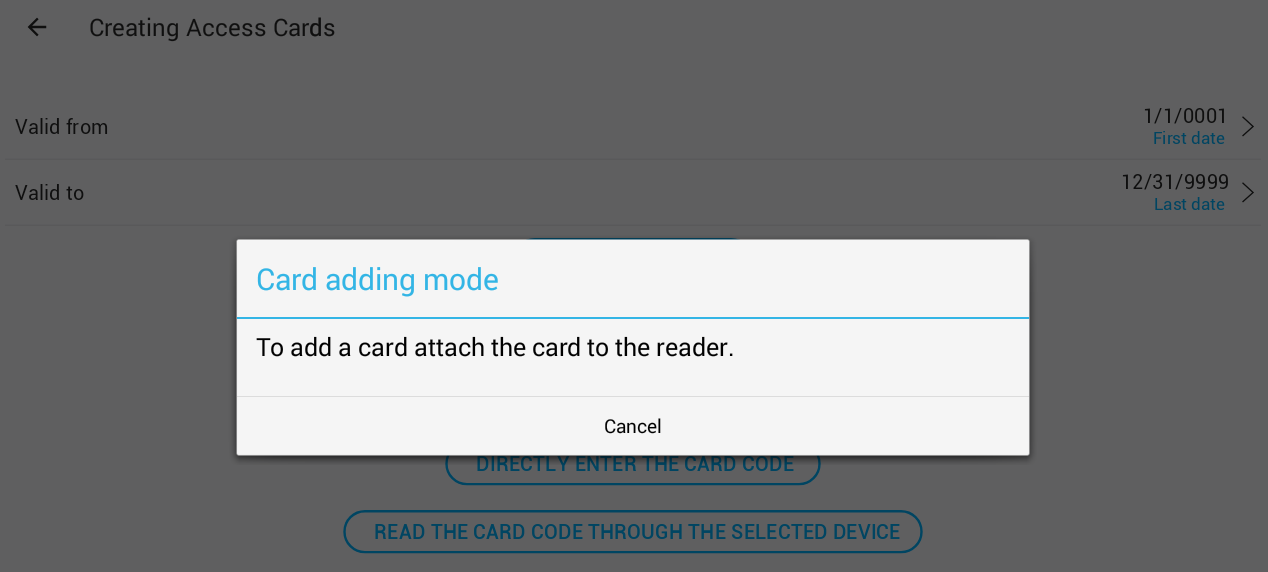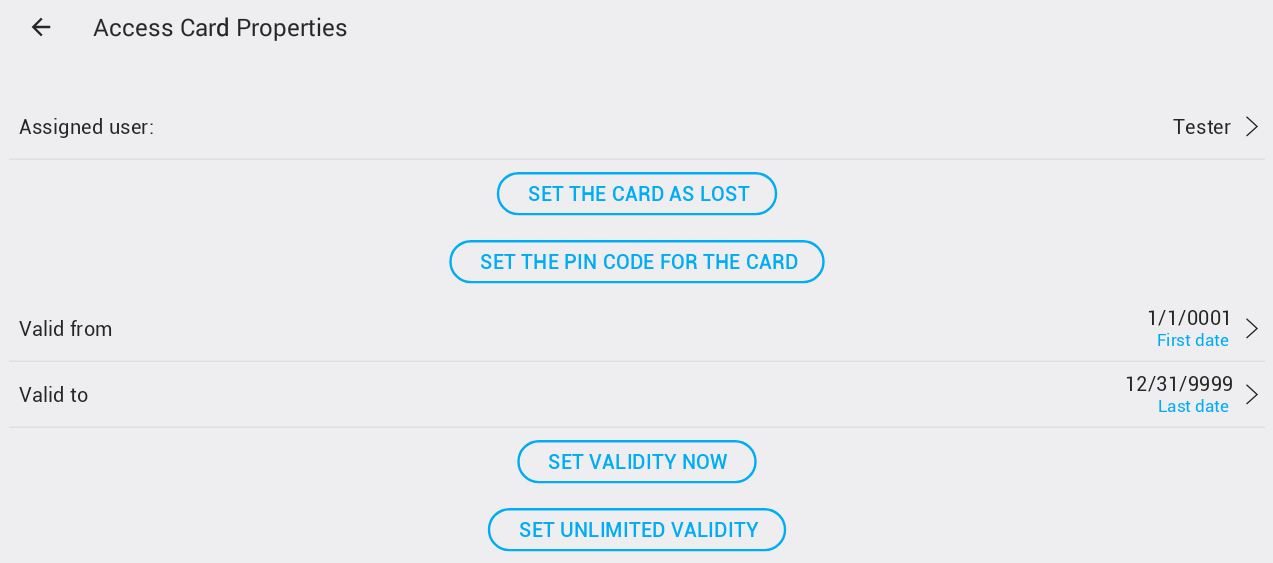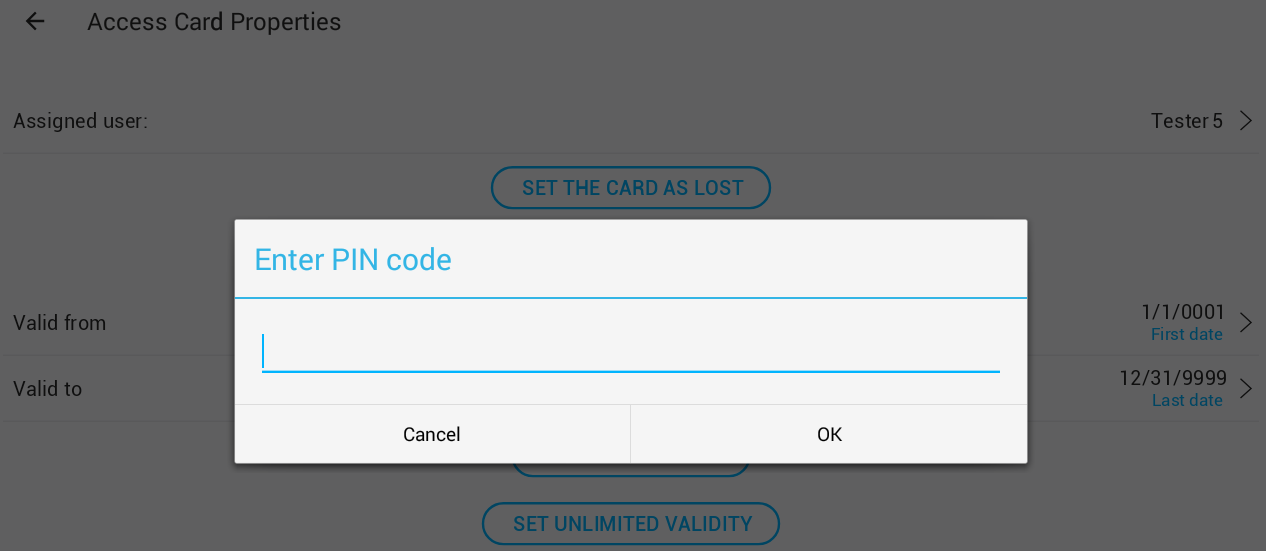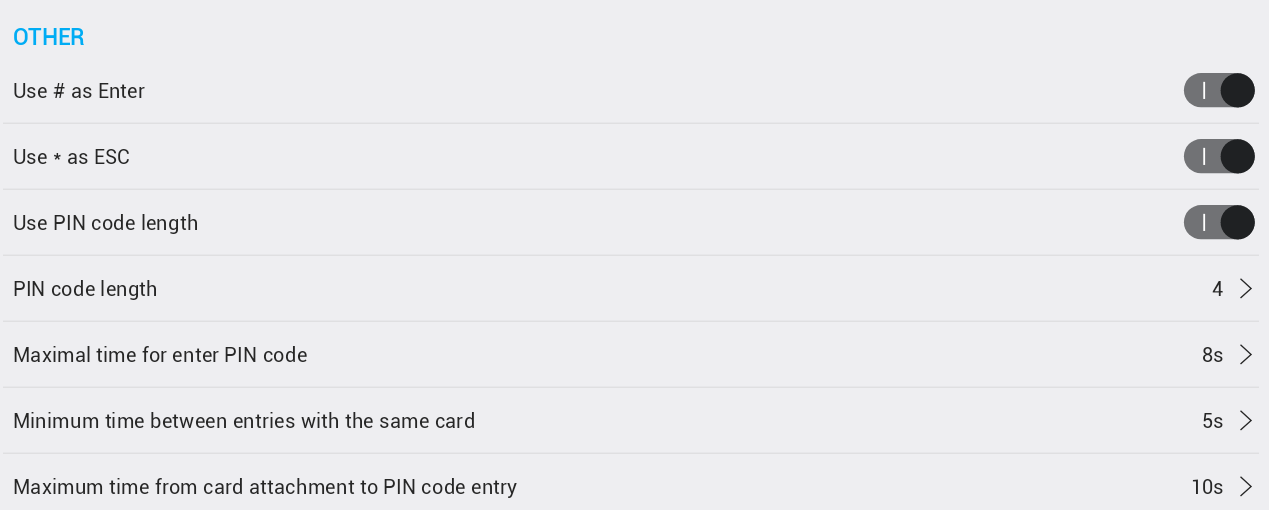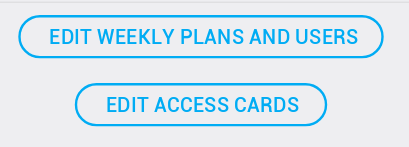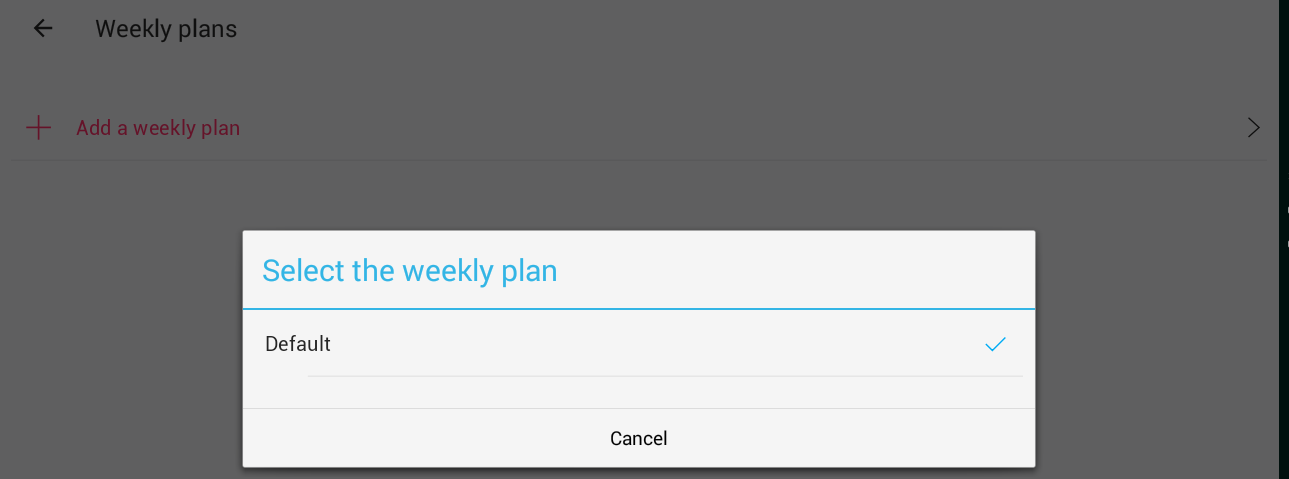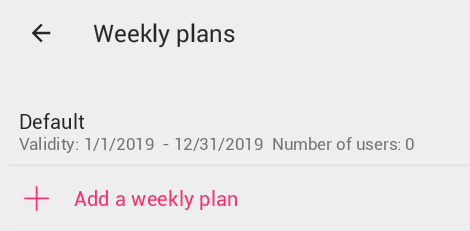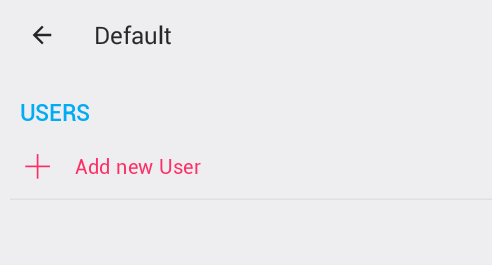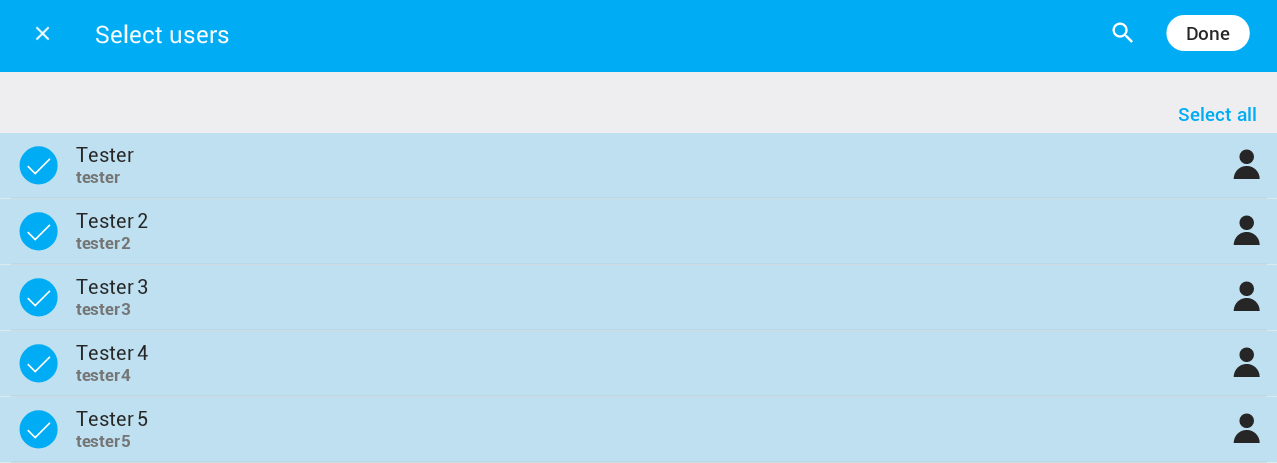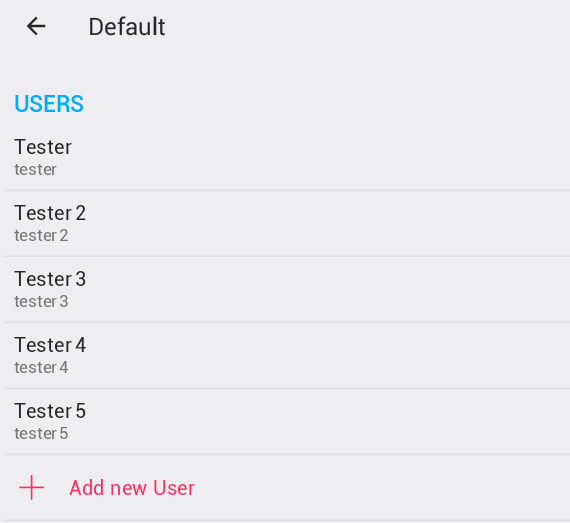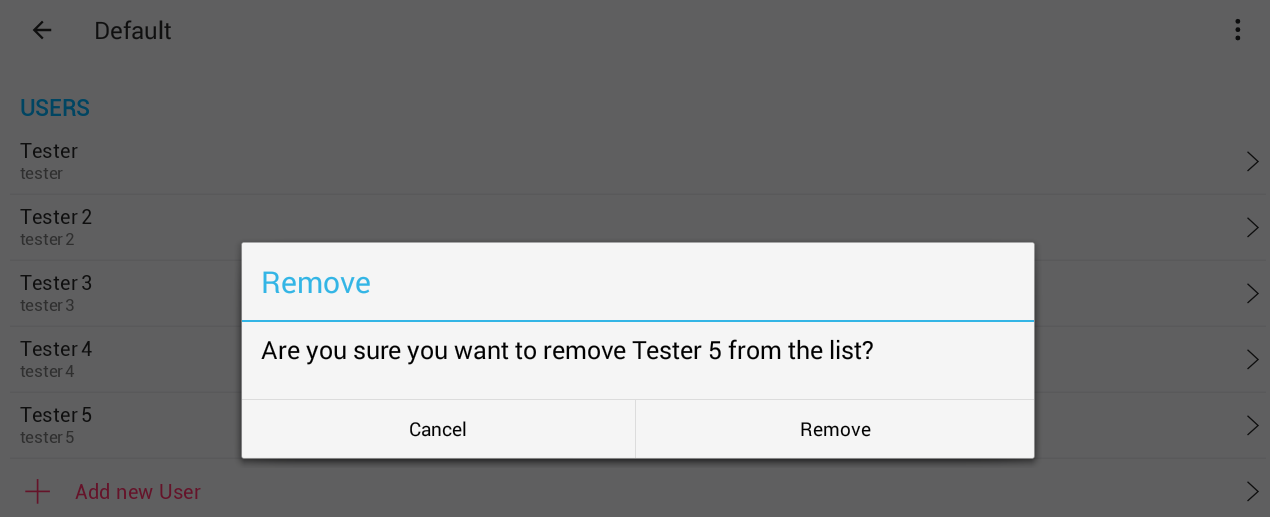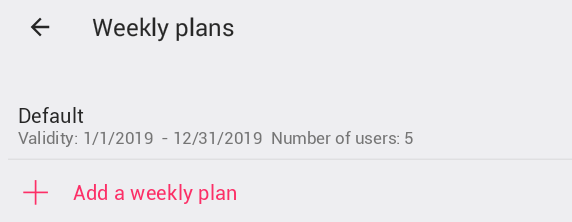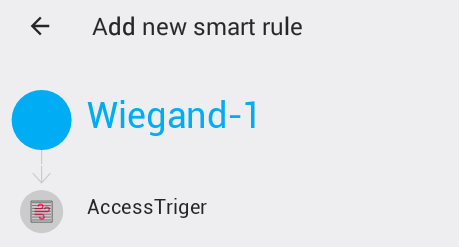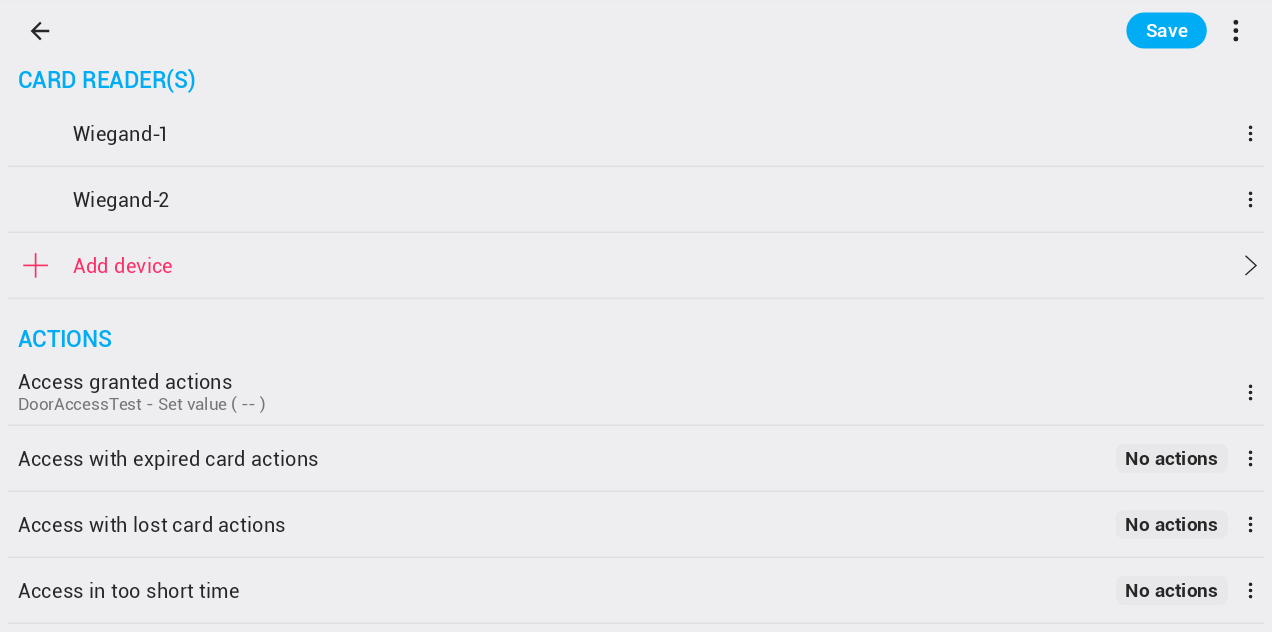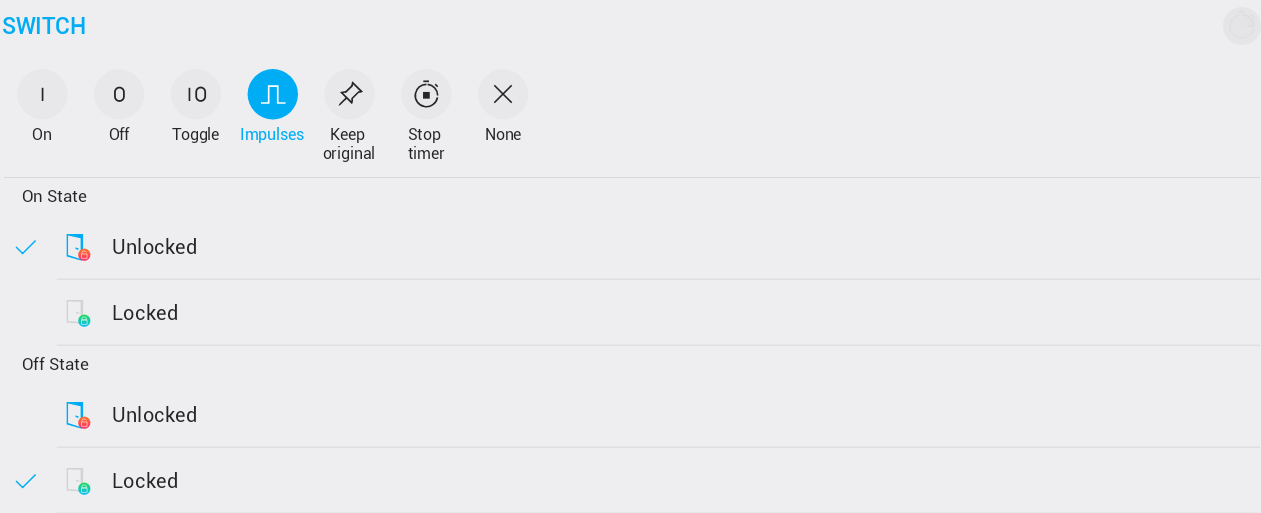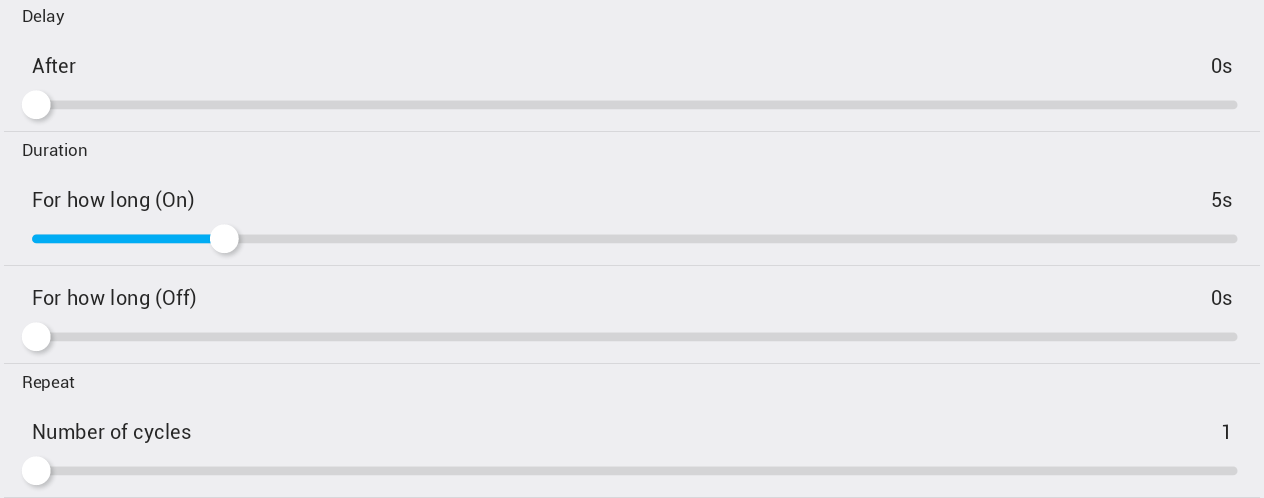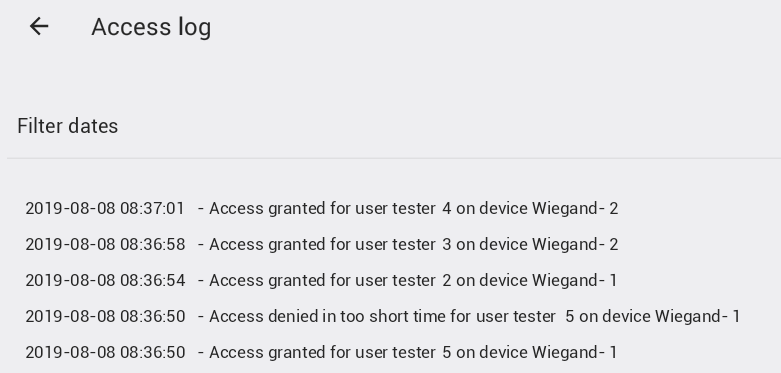Zugriffskontrolle über das Wiegand-Protokoll
TapHome unterstützt die Zugriffskontrolle über verschiedene Geräte - entweder Kartenleser, PIN-Code-Tastaturen oder kombinierte Kartenleser und PIN-Code-Tastaturen. Wiegand Gateway 2W / 2DI / 2DO unterstützt bis zu zwei Wiegand-Schnittstellen.
Gehen Sie zu Geräte und suchen Sie nach dem Wiegand Gateway-Gerät namens W2DI2DO2. Im Abschnitt Wiegands aktivieren Sie den Leser. Gehen Sie dann zu Einstellungen - Zugriff und tippen Sie auf Zugriffskarte hinzufügen. Wählen Sie den Leser aus. Fügen Sie die Karte hinzu.
Karten hinzufügen
Bearbeiten Sie zuerst die Gültigkeit der zukünftigen Zugangskarte. Es ist auch möglich, die Gültigkeit später in den Kartendetails zu ändern. Es ist möglich, ein genaues Datum für Gültig von und Gültig bis zu wählen:
Oder Sie klicken auf SET UNLIMITE VALIDITY (UNBEGRENZTE GÜLTIGKEIT EINSTELLEN), um die Gültigkeit der Karte für immer festzulegen:
Wenn Sie die genaue Zeit für eine Karte bearbeiten möchten, für die zuvor eine unbegrenzte Gültigkeit definiert wurde, klicken Sie zunächst auf GÜLTIGKEIT JETZT EINSTELLEN, um das aktuelle Datum als Gültigkeit festzulegen. Anschließend können Sie den Parameter "Gültig bis" auf das gewünschte Datum verschieben die Karte gültig sein.
Nachdem Sie die Gültigkeit eingestellt haben, gibt es drei Möglichkeiten, wie Sie dem System eine Karte hinzufügen können.
Erstellen Sie eine virtuelle Karte
Virtuelle Karte kann für Leser mit Tastatur definiert werden. Die virtuelle Karte ist nur ein PIN-Code. Das System kontrolliert, ob derselbe PIN-Code bereits definiert ist und erlaubt nicht, eine solche Karte zu erstellen. Der Zugriff nur über den PIN-Code ist die niedrigste Sicherheitsstufe und sollte nicht verwendet werden.
Geben Sie direkt den Kartencode ein
Einige Kartencodes können in gedruckter Form entweder auf der Karte selbst oder in einer Lieferliste gelesen werden. In diesem Fall ist es möglich, die Karte hinzuzufügen, ohne sie am Lesegerät anzubringen - auch dies wird nicht empfohlen -, da die langen Zahlen möglicherweise falsch eingegeben werden.
Hinzufügen der Karte durch Lesen des Kartencodes
Dies ist der am häufigsten vorgeschlagene Fall. Nach dem Anklicken wird der Dialog zum Hinzufügen von Karten geöffnet. Wenn Sie eine Karte an das Lesegerät anschließen, die sich noch nicht im System befindet, wird ein Bestätigungsdialogfeld angezeigt.
Wenn Sie eine Karte an den bereits hinzugefügten Leser anschließen, wird eine Fehlermeldung angezeigt.
Klicken Sie nach dem Hinzufügen der Karte (n) auf Abbrechen und kehren Sie vom Hinzufügen der Kartenseite zur Kartenliste zurück. Bitte beachten Sie, dass die Karten in der Reihenfolge aufgelistet sind, in der sie hinzugefügt wurden. Die beste Lösung ist jedoch, nach jedem Hinzufügen der Karte den Benutzer für die Karte auszuwählen.
Greifen Sie auf Karteneigenschaften zu
Durch Klicken auf die Karte in der Kartenliste wird die Seite mit den Karteneigenschaften geöffnet.
doc_tap_PINcode_card
Es ist möglich, einen PIN-Code für die Karte festzulegen. Wenn der PIN-Code definiert ist, wird der Zugriff mit der Karte nur gewährt, wenn die Karte am Lesegerät angebracht ist und dann der PIN-Code eingegeben wird. Wenn Sie eine leere Zeichenfolge für den PIN-Code eingeben, wird der PIN-Code von der Karte entfernt. Es ist nicht gestattet, den PIN-Code von der virtuellen Karte zu entfernen.
Es besteht auch die Möglichkeit, die Gültigkeit der Karte neu zu definieren. Dies ist zum Beispiel für temporär zugewiesene Karten sehr nützlich.
Wiegand Gerät
Die Serviceeinstellungen des Wiegand-Geräts umfassen folgende Parameter:
Als Eingabe verwenden - Wenn das Zeichen # für Tastaturleser aktiviert ist, wird die Eingabe des PIN-Codes beendet.
Verwenden Sie als ESC - Wenn diese Option für Tastaturleser aktiviert ist, wird das Zeichen der gestarteten PIN-Eingabe entzogen und Sie können den PIN-Code von Anfang an eingeben.
PIN-Code-Länge verwenden - Wenn diese Option aktiviert ist, wird die PIN-Code-Länge zum automatischen Beenden der PIN-Code-Eingabe verwendet.
PIN-Code-Länge - Parameter, der verwendet wird, wenn der Vorschau-Parameter als PIN-Code-Länge aktiviert ist.
Maximale Zeit für die Eingabe des PIN-Codes - Diese Zeit begrenzt die Eingabe des gesamten PIN-Codes ab der ersten eingegebenen Nummer. Wenn nach einer festgelegten Zeit kein vollständiger PIN-Code eingegeben wird, werden alle bereits eingegebenen Nummern vergessen und die Eingabe des PIN-Codes beginnt mit der ersten Nummer.
Mindestzeit zwischen Einträgen mit derselben Karte - Diese Zeit begrenzt den wiederholten Zugriff mit derselben Karte.
Maximale Zeit vom Anhängen der Karte bis zur Eingabe des PIN-Codes - Dies definiert die Zeit vom Anhängen der Karte mit aktiviertem PIN-Code bis zur Eingabe des gesamten PIN-Codes über die Tastatur.
Wiegand Access Definition
Es ist möglich, direkt aus Wiegand-Serviceparametern Benutzerzugriffslisten für Wochenpläne zu definieren. Es ist auch möglich, die Parameter der Zugangskarten zu bearbeiten - Benutzer zuweisen, Gültigkeit ändern oder Karte hinzufügen, wie in den Vorschau-Kapiteln beschrieben.
Für jeden Leser müssen Zeiten und Daten (Wochenpläne) definiert werden, in denen die aufgelisteten Benutzer über das Gerät zugreifen können. Klicken Sie dazu auf WOCHENPLAN UND BENUTZER BEARBEITEN:
Klicken Sie auf der geöffneten Seite zunächst auf Einen Wochenplan hinzufügen und wählen Sie aus definierten Wochenplänen aus. Der standardmäßige Wochenplan ist so definiert, dass der Zugriff zu jedem Datum und zu jeder Uhrzeit möglich ist.
Nachdem Sie den Wochenplan für den Reader hinzugefügt haben, wird er aufgelistet. Wenn Sie darauf klicken, wird die Seite zum Hinzufügen / Entfernen von Benutzern geöffnet.
Wenn Sie auf Neuen Benutzer hinzufügen klicken, wird der Benutzerauswahldialog geöffnet, in dem Sie einen oder mehrere Benutzer auswählen können, die mit einem konkreten Wochenplan für den Zugriff über das Gerät aktiviert werden.
Klicken Sie auf Fertig, um die Auswahl abzuschließen - die Benutzerliste wird aktualisiert:
Um den Benutzer zu entfernen, klicken Sie darauf und bestätigen oder annullieren Sie Ihre Auswahl:
Nach Abschluss der Benutzerauswahl und Rückkehr zur Liste der wöchentlichen Pläne wird die Benutzeranzahl in dieser Liste aktualisiert:
Jetzt können Benutzer Zugriff auf dieses Gerät erhalten, wenn sie Karten- oder PIN-Codes zu Zeiten verwenden, die in den Wochenplänen festgelegt sind, in denen sie aufgelistet sind.
Zugriffsauslöser
Für Kartenleser wird empfohlen, den Smart Rule .
Der Zugriffsauslöser kann verschiedene Aktionen für den gewährten Zugriff, den Zugriff mit abgelaufener Karte, den Zugriff mit verlorener Karte und den Zugriff in zu kurzer Zeit definieren:
Wenn beispielsweise der gewährte Zugang zum Öffnen der Tür zur Begrenzung der Zeit verwendet werden soll, kann die Aktion als Impuls mit folgenden Parametern definiert werden:
Dies öffnet die Tür für 5 Sekunden, nachdem der Zugang gewährt wurde.
Wenn Sie auf DISPLAY ACCESS LOG klicken, wird das erwartete Zugriffsprotokoll für alle Kartenleser angezeigt:
Dieses Protokoll kann nach Datum gefiltert werden. Wenn von einem konkreten Kartenleser aus auf dieses Protokoll zugegriffen wird, wird nur der Zugriff von diesem Gerät angezeigt. Das Protokoll wird 30 Tage in der Datenbank gespeichert.